PHP7 での Swoole のインストールに関する詳細なチュートリアル

環境
ここでは Web サーバーとして Apache を使用しません。より強力なパフォーマンスと簡単な設定を備えた nginx php-fpm を使用します。また、PHP のペースに追いつくために、比較的新しい PHP バージョン
swoole のダウンロード#[x] centos7
#[x] php7.0.12## も使用されます。 #[x] nginx/1.10.2
[x] php-fpm
まず swoole のソース コードをダウンロードしますこの操作は非常に簡単で、特に言うことはありません。
wget -c https://github.com/swoole/swoole-src/archive/v2.0.6.tar.gz
解凍:
tar -zxvf v2.0.6.tar.gz cd swoole-src-2.0.6/
phpizeを使用してphpコンパイル構成を生成
./configureして構成をコンパイルします検出
makeからコンパイル、make installからinstall
コマンド実行:
[root@php7 swoole-src-2.0.6]# phpize [root@php7 swoole-src-2.0.6]# ./configure [root@php7 swoole-src-2.0.6]# make && make install
make install後、正しければ次の内容が表示されます
[root@php7 swoole-src-2.0.6]# make install Installing shared extensions: /usr/lib64/php/modules/
これは、swoole.so ファイルが /usr/lib64/php/modules/ ディレクトリに正常に生成されたことを意味します。
設定ファイルを変更します使用できるようにするには、このモジュールを php.ini ファイルにも追加する必要があります。
ここで注意したいのは、php7のモジュール設定ファイルが別々に分離されていることです。
次の内容は php.ini
;;;; ; Note: packaged extension modules are now loaded via the .ini files ; found in the directory /etc/php.d; these are loaded by default. ;;;;
にあります。したがって、特別な設定を行わずに php がインストールされている場合は、追加されたモジュールは /etc/php.d ディレクトリ構成で見つけることができます。ファイル。
cd /etc/php.d ディレクトリに入り、関連する設定を完了します
[root@php7 swoole-src-2.0.6]# vim swoole.ini
; Enable swoole extension module extension=swoole.so
php モジュールを追加した後、再起動が必要です サービスを開始した後でのみ有効になります。再起動しても動作しない場合は、一度サービスを閉じてから再起動してください。
[root@php7 swoole-src-2.0.6]# systemctl restart nginx [root@php7 swoole-src-2.0.6]# systemctl restart php-fpm
または phpinfo()
swoole コードの自動プロンプト拡張機能をインストールしたら、次は使用方法です。コード プロンプトがないため、非常に不便な場合がありますが、github 上の誰かが swoole コード プロンプト用の ide-helper を提供しています。具体的な設定方法は以下の通りです。
ここではphpStormeを例にコードをローカルにダウンロードします
git clone git@github.com:eaglewu/swoole-ide-helper.git ide-helper
以上の手順でphpStormeでswooleを利用できるようになります。コードのヒントも提供します。
簡単なテストすべてのテスト コードはここにあります
効果を観察しやすくするために、コードをローカルに複製してください。
git clone git@github.com:helei112g/learn-swoole.git
このセクションで提供されているコード例demo1-serv
テスト コード ディレクトリを入力します。
次に、サーバー上で Telnet を使用してテストします
まず、サーバー側のリスニング プログラムを実行します。
php demo1-serv.php
このコマンドを実行すると、サーバーに次のメッセージが表示されます。
Client: Connect.
別の端末を開き、Telnet を使用して現在のサーバーに接続します。 -side listen port. そして、テキストを入力して、ターミナルの変化を観察します。
[root@php7 ~]# telnet 127.0.0.1 9999
Hi! Server: Hi!
これは単なる模擬返信です。クライアントが何を送信しても、サーバーは応答します。
telnet を終了し、サーバーに表示される内容を観察します。
ウィンドウを直接閉じるか、
[root@php7 ~]# Ctrl+] [root@php7 ~]# telnet> quit
この時点で、サービス側に次の内容が表示されます。
Client: Close.
PS: テスト環境に Telnet がインストールされていない場合は、Google で検索して自分でインストールしてください。
PHP 中国語 Web サイト、多数の無料
swoole 入門チュートリアル以上がPHP7 での Swoole のインストールに関する詳細なチュートリアルの詳細内容です。詳細については、PHP 中国語 Web サイトの他の関連記事を参照してください。

ホットAIツール

Undresser.AI Undress
リアルなヌード写真を作成する AI 搭載アプリ

AI Clothes Remover
写真から衣服を削除するオンライン AI ツール。

Undress AI Tool
脱衣画像を無料で

Clothoff.io
AI衣類リムーバー

Video Face Swap
完全無料の AI 顔交換ツールを使用して、あらゆるビデオの顔を簡単に交換できます。

人気の記事

ホットツール

メモ帳++7.3.1
使いやすく無料のコードエディター

SublimeText3 中国語版
中国語版、とても使いやすい

ゼンドスタジオ 13.0.1
強力な PHP 統合開発環境

ドリームウィーバー CS6
ビジュアル Web 開発ツール

SublimeText3 Mac版
神レベルのコード編集ソフト(SublimeText3)

ホットトピック
 7688
7688
 15
15
 1639
1639
 14
14
 1393
1393
 52
52
 1287
1287
 25
25
 1229
1229
 29
29
 Ubuntu 24.04 に Podman をインストールする方法
Mar 22, 2024 am 11:26 AM
Ubuntu 24.04 に Podman をインストールする方法
Mar 22, 2024 am 11:26 AM
Docker を使用したことがある場合は、デーモン、コンテナー、およびそれらの機能を理解する必要があります。デーモンは、コンテナがシステムですでに使用されているときにバックグラウンドで実行されるサービスです。 Podman は、Docker などのデーモンに依存せずにコンテナーを管理および作成するための無料の管理ツールです。したがって、長期的なバックエンド サービスを必要とせずにコンテナーを管理できるという利点があります。さらに、Podman を使用するにはルートレベルの権限は必要ありません。このガイドでは、Ubuntu24 に Podman をインストールする方法について詳しく説明します。システムを更新するには、まずシステムを更新し、Ubuntu24 のターミナル シェルを開く必要があります。インストールプロセスとアップグレードプロセスの両方で、コマンドラインを使用する必要があります。シンプルな
 Laravelでswooleコルーチンを使用する方法
Apr 09, 2024 pm 06:48 PM
Laravelでswooleコルーチンを使用する方法
Apr 09, 2024 pm 06:48 PM
Laravel で Swoole コルーチンを使用すると、大量のリクエストを同時に処理でき、次のような利点があります: 同時処理: 複数のリクエストを同時に処理できます。高いパフォーマンス: Linux の epoll イベント メカニズムに基づいて、リクエストを効率的に処理します。低リソース消費: 必要なサーバー リソースが少なくなります。統合が簡単: Laravel フレームワークとのシームレスな統合が可能で、使いやすいです。
 Ubuntu 24.04 に Ubuntu Notes アプリをインストールして実行する方法
Mar 22, 2024 pm 04:40 PM
Ubuntu 24.04 に Ubuntu Notes アプリをインストールして実行する方法
Mar 22, 2024 pm 04:40 PM
高校で勉強しているときに、同じクラスの他の生徒よりも多くのメモを取る、非常に明確で正確なメモを取る生徒もいます。メモをとることが趣味である人もいますが、重要なことについての小さな情報をすぐに忘れてしまうため、メモをとることが必需品である人もいます。 Microsoft の NTFS アプリケーションは、通常の講義以外にも重要なメモを保存したい学生にとって特に役立ちます。この記事では、Ubuntu24へのUbuntuアプリケーションのインストールについて説明します。 Ubuntu システムの更新 Ubuntu インストーラーをインストールする前に、Ubuntu24 では、新しく構成されたシステムが更新されていることを確認する必要があります。 Ubuntu システムでは最も有名な「a」を使用できます
 Win7 コンピューターに Go 言語をインストールする詳細な手順
Mar 27, 2024 pm 02:00 PM
Win7 コンピューターに Go 言語をインストールする詳細な手順
Mar 27, 2024 pm 02:00 PM
Win7 コンピュータに Go 言語をインストールする詳細な手順 Go (Golang とも呼ばれます) は、Google によって開発されたオープン ソース プログラミング言語です。シンプルで効率的で、優れた同時実行パフォーマンスを備えています。クラウド サービス、ネットワーク アプリケーション、およびアプリケーションの開発に適しています。バックエンド システムです。 Win7 コンピューターに Go 言語をインストールすると、その言語をすぐに使い始めて、Go プログラムの作成を開始できるようになります。以下では、Win7 コンピューターに Go 言語をインストールする手順を詳しく紹介し、具体的なコード例を添付します。ステップ 1: Go 言語インストール パッケージをダウンロードし、Go 公式 Web サイトにアクセスします。
 Win7システムにGo言語をインストールするにはどうすればよいですか?
Mar 27, 2024 pm 01:42 PM
Win7システムにGo言語をインストールするにはどうすればよいですか?
Mar 27, 2024 pm 01:42 PM
Win7 システムに Go 言語をインストールするのは比較的簡単な操作で、次の手順に従ってください。以下では、Win7 システムに Go 言語をインストールする方法を詳しく紹介します。ステップ 1: Go 言語のインストール パッケージをダウンロードする. まず、Go 言語の公式 Web サイト (https://golang.org/) を開いて、ダウンロード ページに入ります。ダウンロード ページで、Win7 システムと互換性のあるインストール パッケージのバージョンを選択してダウンロードします。 [ダウンロード] ボタンをクリックし、インストール パッケージがダウンロードされるまで待ちます。ステップ 2: Go 言語をインストールする
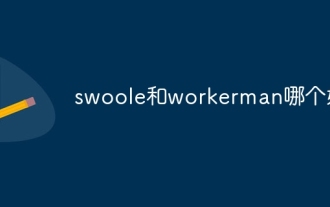 スウールとワーカーマンはどちらが良いですか?
Apr 09, 2024 pm 07:00 PM
スウールとワーカーマンはどちらが良いですか?
Apr 09, 2024 pm 07:00 PM
Swoole と Workerman はどちらも高性能の PHP サーバー フレームワークです。 Swoole は、非同期処理、優れたパフォーマンス、スケーラビリティで知られており、多数の同時リクエストと高スループットを処理する必要があるプロジェクトに適しています。 Workerman は、使いやすさや同時実行量が少ないプロジェクトに適した直感的な API を備え、非同期モードと同期モードの両方の柔軟性を提供します。
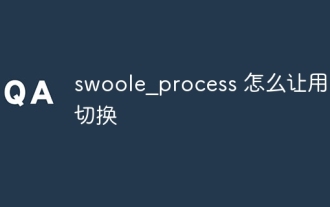 swoole_process ではユーザーがどのように切り替えられるのでしょうか?
Apr 09, 2024 pm 06:21 PM
swoole_process ではユーザーがどのように切り替えられるのでしょうか?
Apr 09, 2024 pm 06:21 PM
Swoole プロセスではユーザーを切り替えることができます。具体的な手順は、プロセスの作成、プロセス ユーザーの設定、プロセスの開始です。
 swooleフレームワークでサービスを再起動する方法
Apr 09, 2024 pm 06:15 PM
swooleフレームワークでサービスを再起動する方法
Apr 09, 2024 pm 06:15 PM
Swoole サービスを再起動するには、次の手順に従います。 サービスのステータスを確認し、PID を取得します。サービスを停止するには、「kill -15 PID」を使用します。サービスの開始に使用したのと同じコマンドを使用してサービスを再起動します。




